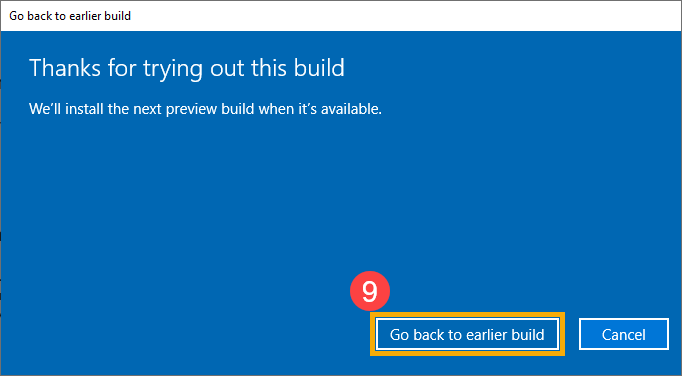Sujets connexes
[Windows 11/10] Comment revenir à la version précédente de Windows
Veuillez accéder aux instructions correspondantes en fonction du système d'exploitation Windows actuel sur votre ordinateur :
Système d'exploitation Windows 11
1. Notez et recherchez [Options de récupération] dans la barre de recherche Windows①, puis cliquez sur [Ouvrir]②.
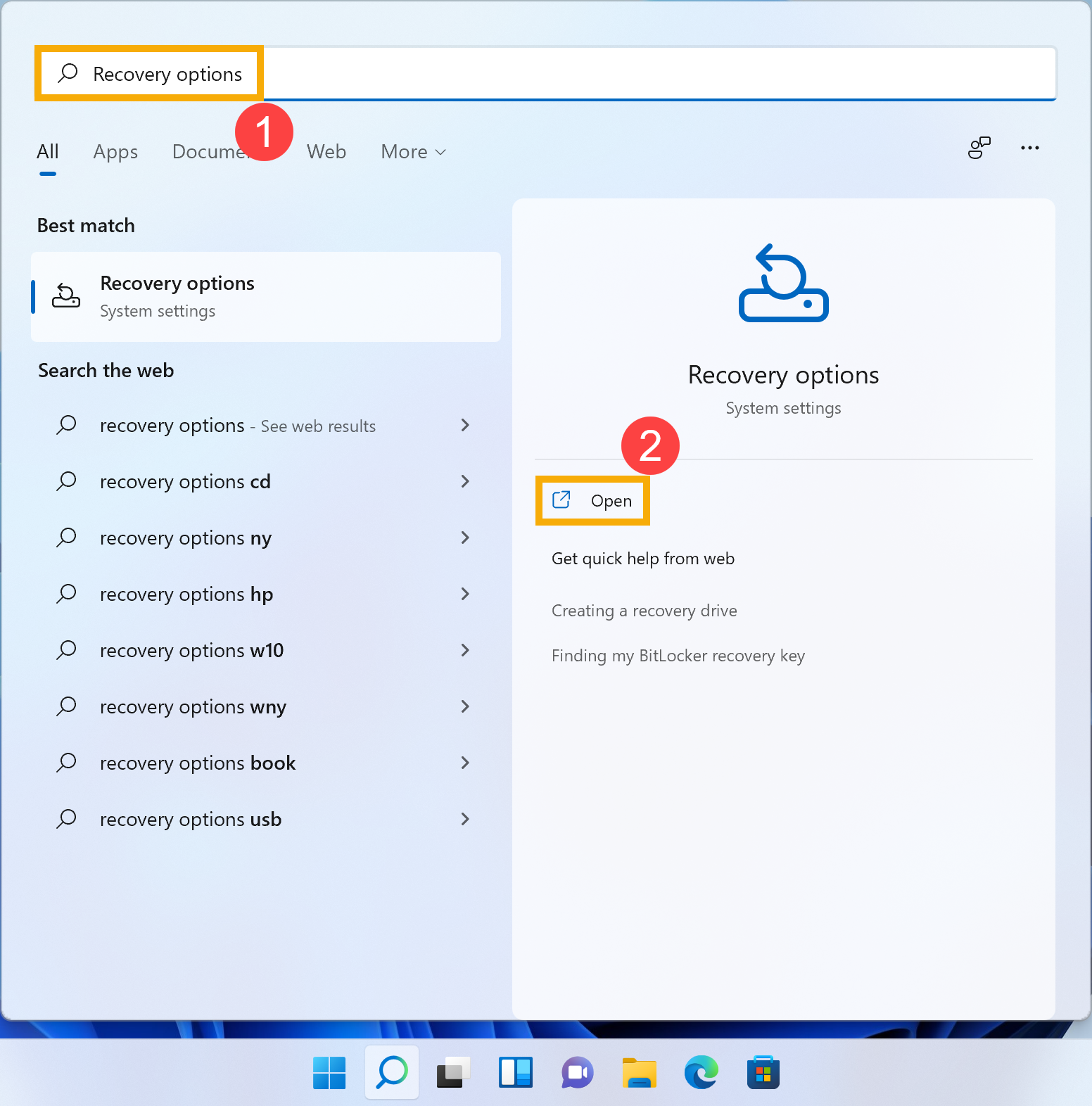
2. Dans les options de récupération, cliquez sur [Retour]③. Si cette option n'est pas disponible, 10 jours se sont peut-être écoulés ou d'autres circonstances sont survenues.
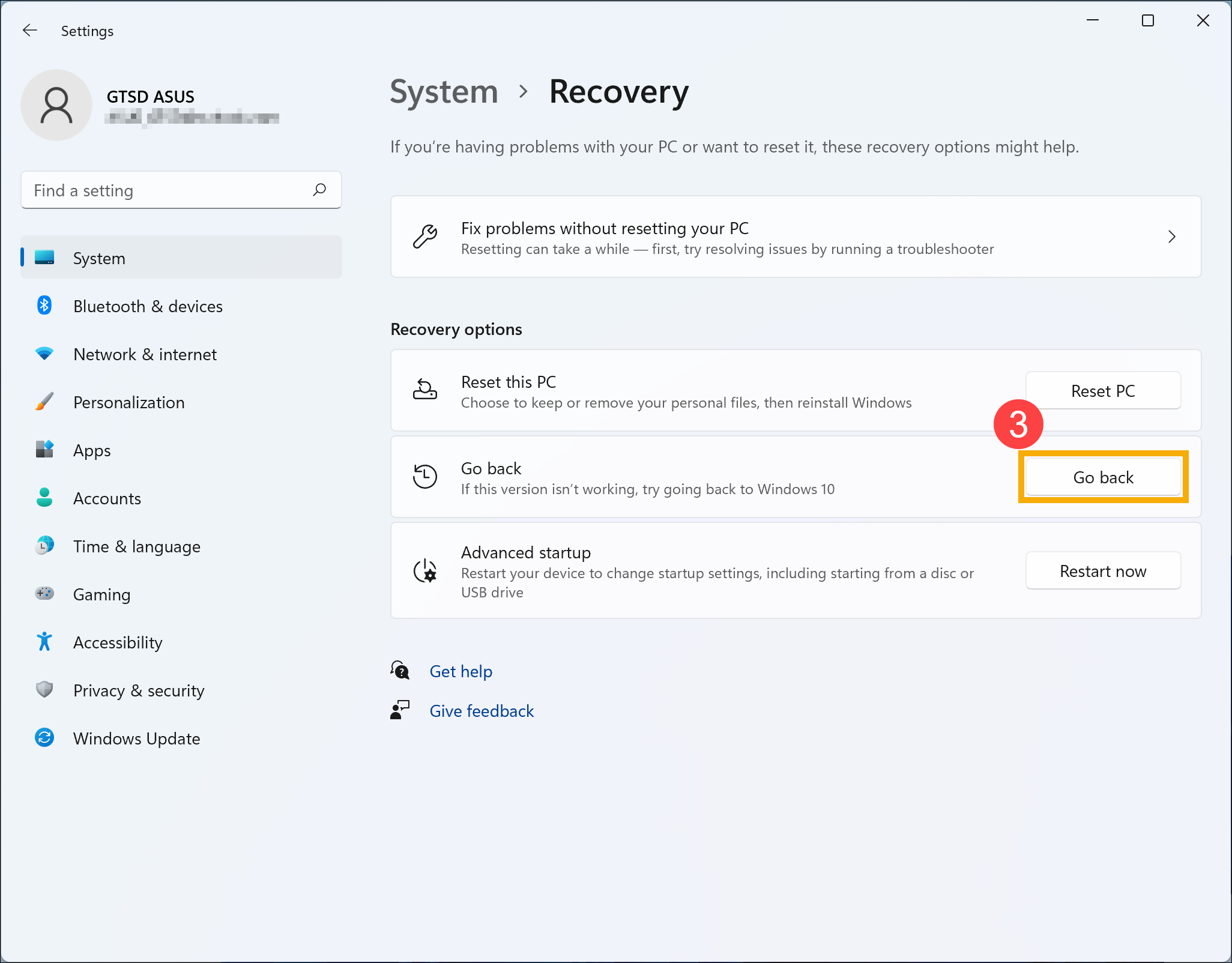
3. Sélectionnez une réponse ou saisissez plus de détails④, puis cliquez sur [Suivant]⑤.
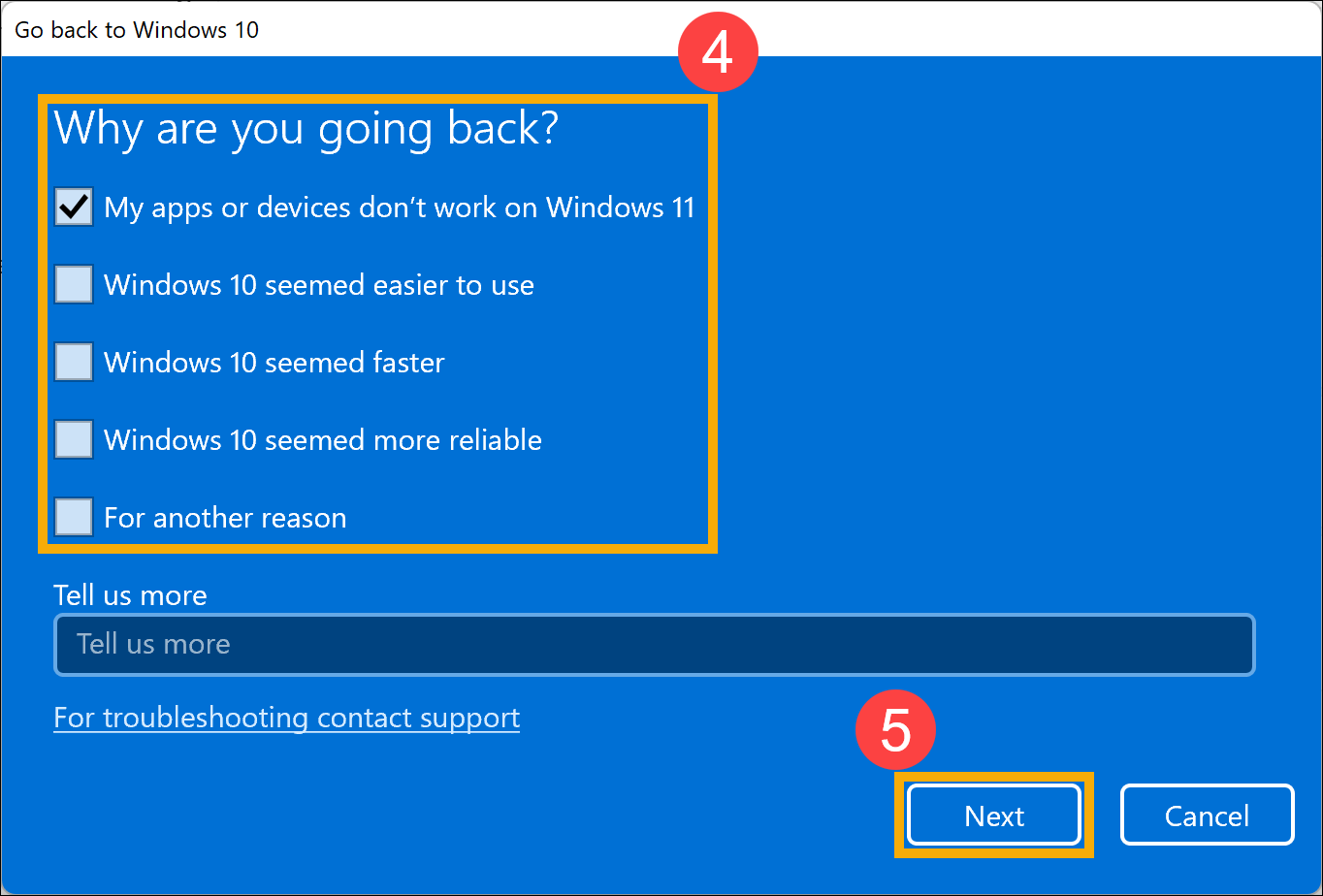
4. Cliquez sur [Non, merci]⑥ pour continuer le processus de retour. Ou, avant de revenir en arrière, vous pouvez également cliquer sur Rechercher les mises à jour, et cela vous guidera vers Windows Update et rechercher les dernières mises à jour.
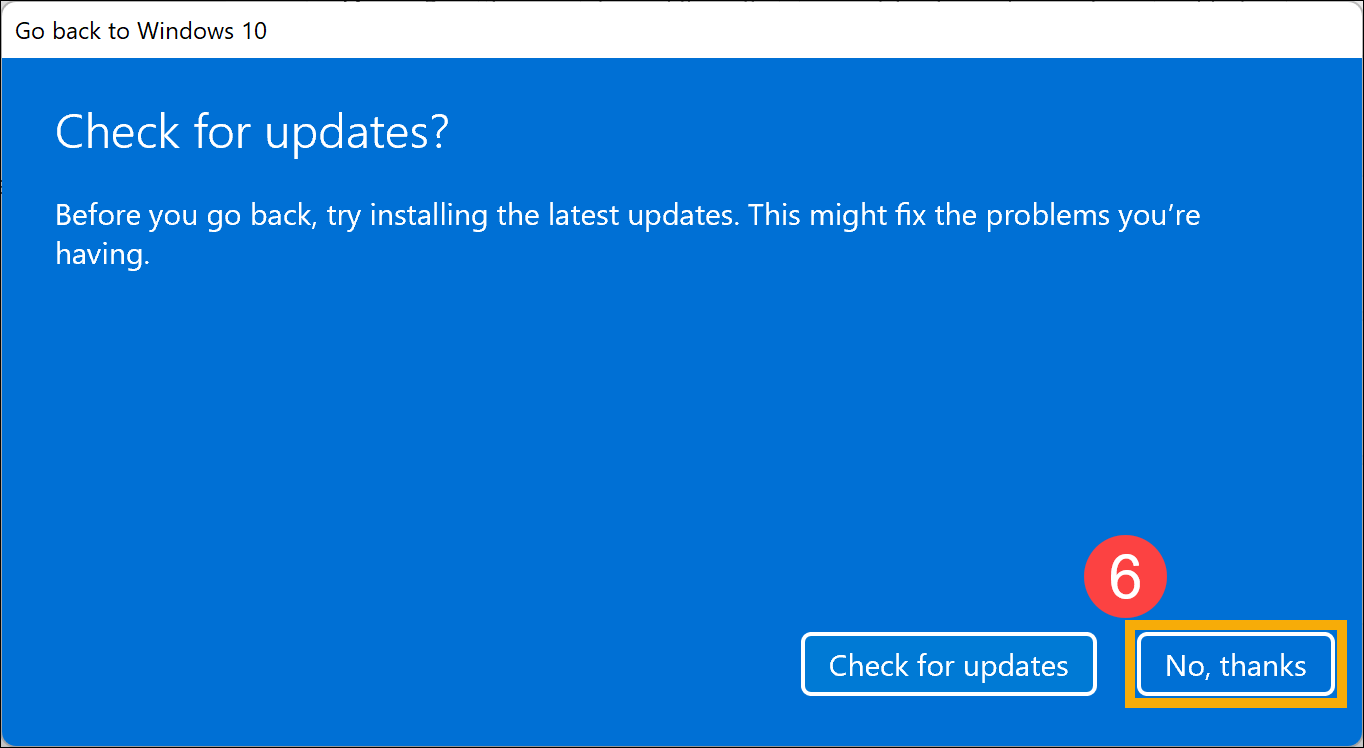
5. Veuillez noter ce que vous devez savoir ci-dessous, et laissez votre ordinateur branché et allumé, puis cliquez sur [Suivant]⑦.
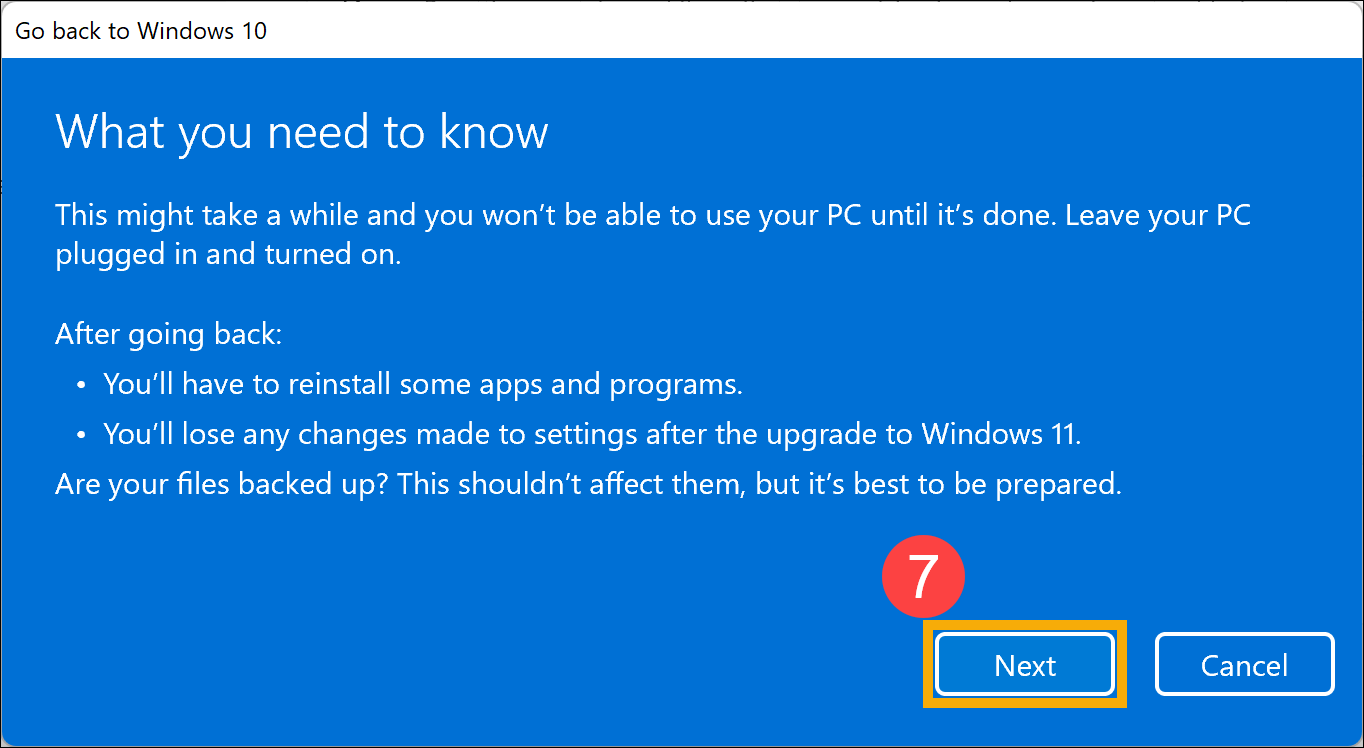
6. Si vous avez modifié le mot de passe, vous aurez besoin du mot de passe d'origine utilisé pour la version précédente. Cliquez sur [Suivant]⑧ pour continuer le processus de retour.
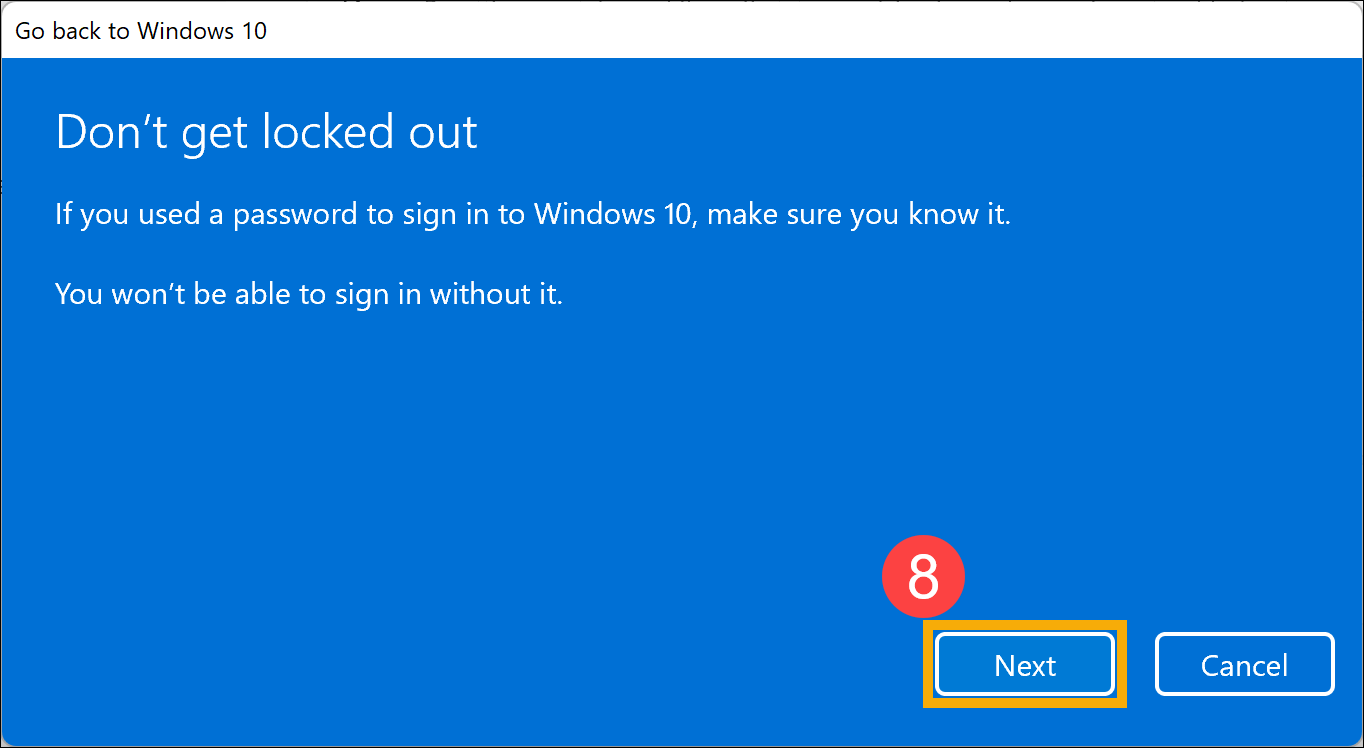
7. Cliquez sur [Revenir à la version précédente]⑨. L'ordinateur lancera le processus de retour en arrière et entrera dans Windows une fois le retour en arrière terminé. Pendant cette période, assurez-vous que l'adaptateur secteur est branché et ne forcez pas l'arrêt pour éviter tout problème.
Remarque : L'image suivante prend Windows 11 revenir à Windows 10 comme référence.
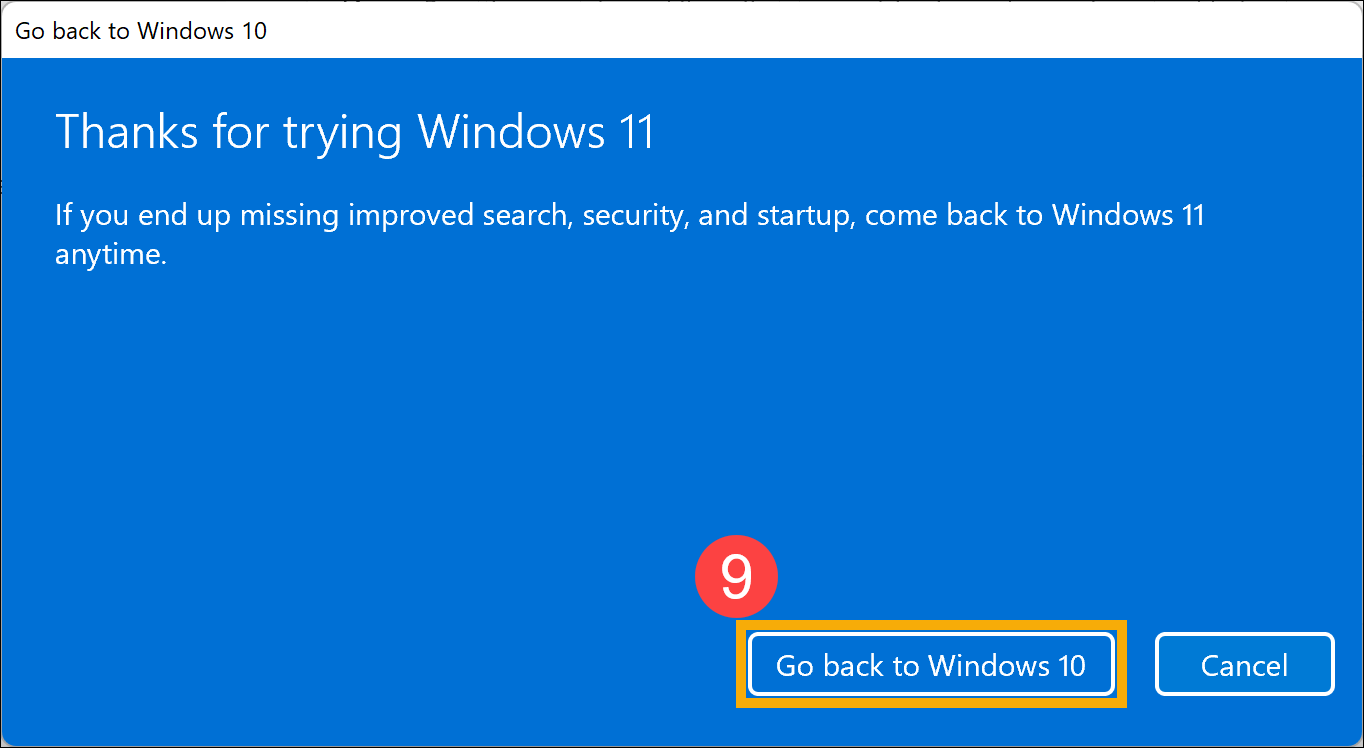
Système d'exploitation Windows 10
1. Notez et recherchez [Options de récupération] dans la barre de recherche Windows①, puis cliquez sur [Ouvrir] ②.
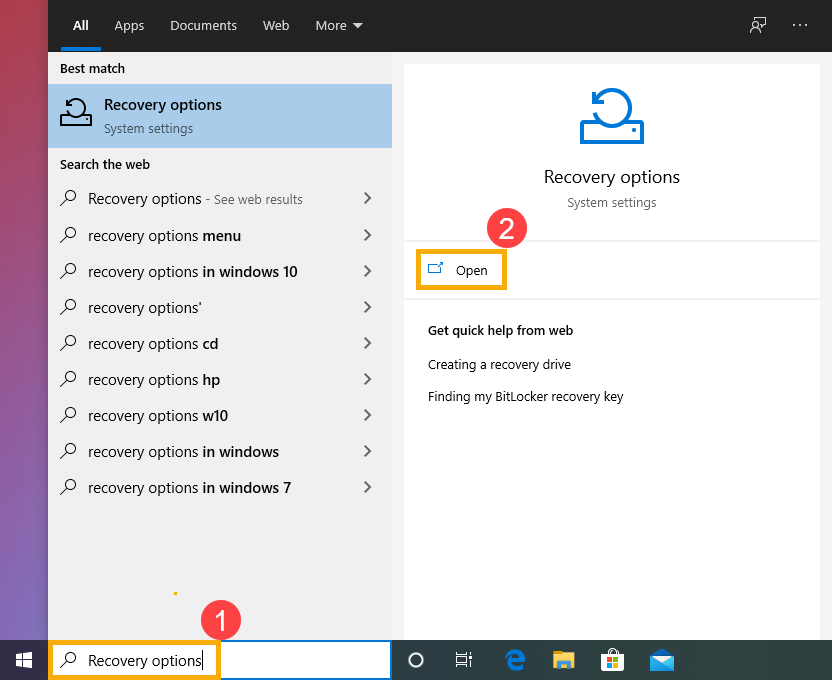
2. Dans Revenir à la version précédente de Windows 10, cliquez sur [Démarrer] ③. Si cette option n'est pas disponible, peut-être que 10 jours se sont écoulés ou que d'autres circonstances se sont produites.
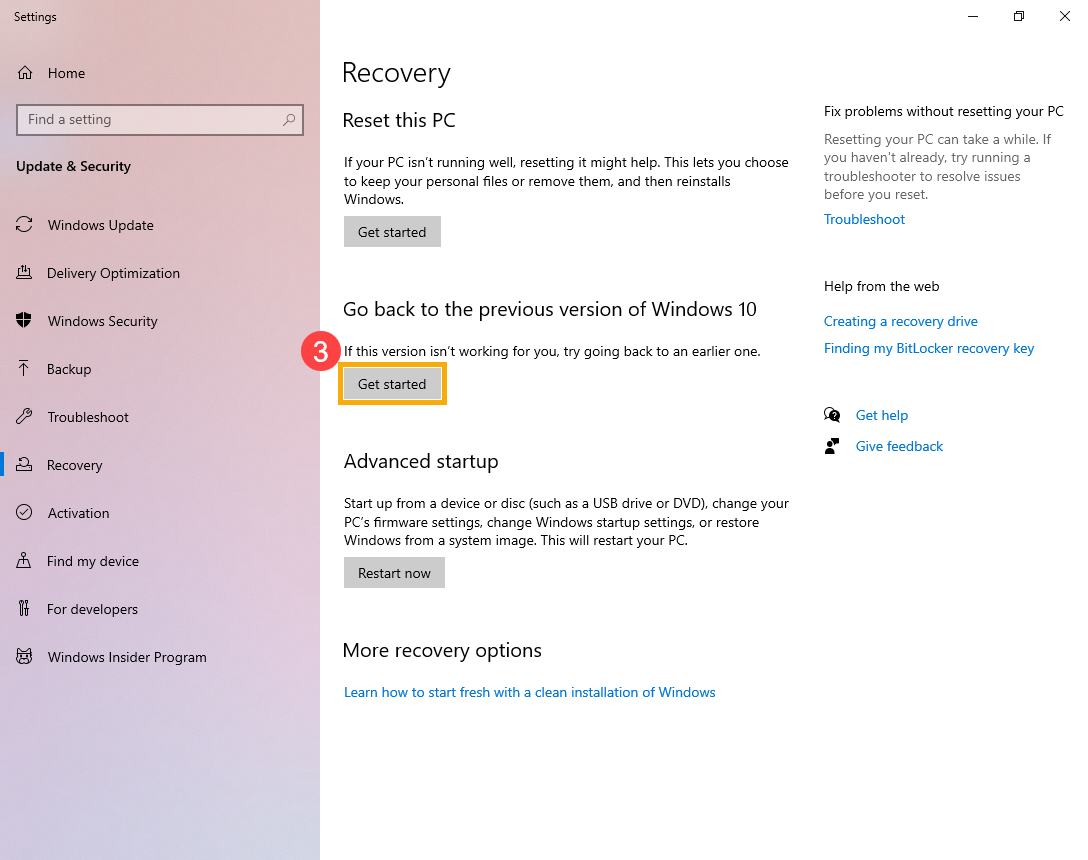
3. Sélectionnez une réponse ou saisissez plus de détails④, puis cliquez sur [Suivant] ⑤.
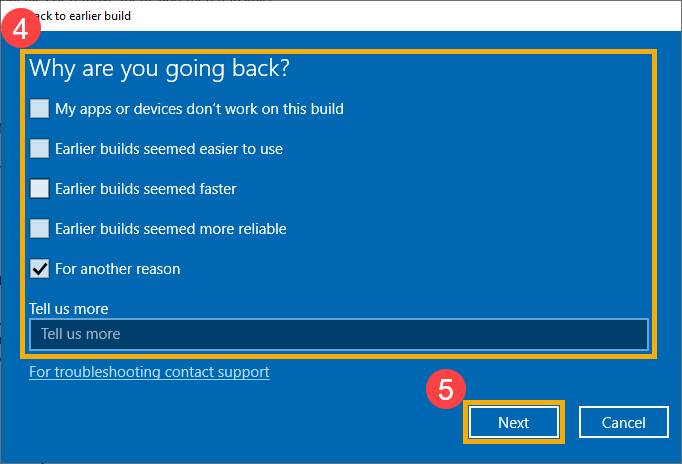
4. Cliquez sur [Non, merci] ⑥ pour continuer le processus de retour. Ou, avant de revenir en arrière, vous pouvez également cliquer sur Rechercher les mises à jour, qui vous guidera vers Windows Update et recherchera les dernières mises à jour.
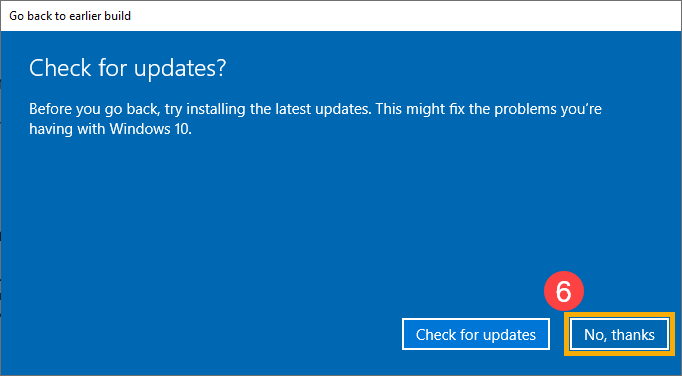
5. Veuillez noter ce que vous devez savoir ci-dessous, et laissez votre ordinateur branché et allumé, puis cliquez sur [Suivant] ⑦.
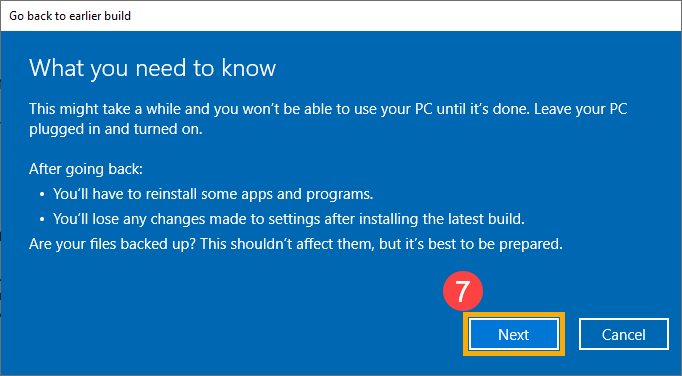
6. Si vous avez modifié le mot de passe, vous aurez besoin du mot de passe d'origine utilisé pour la version précédente. Cliquez sur [Suivant] ⑧ pour continuer le processus de retour.
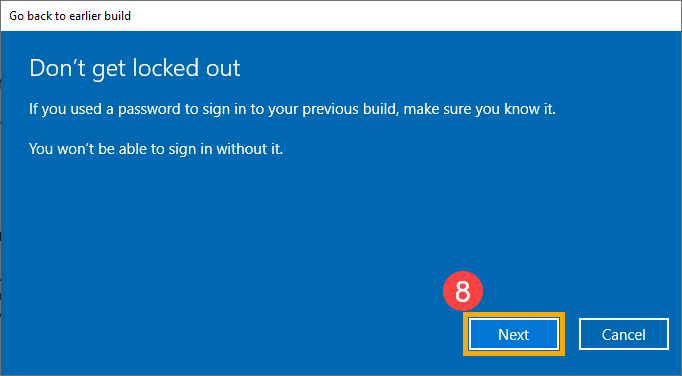
7. Cliquez sur [Revenir à la version précédente] ⑨. Le PC lancera le processus de retour et entrera dans Windows une fois la procédure de retour terminée. Pendant cette période, assurez-vous que l'adaptateur secteur est branché et ne forcez pas à s'éteindre pour éviter tout problème.